跳过Git的安装
第一步:我们需要先创建一个本地的版本库(其实也就是一个文件夹)。
你可以直接右击新建文件夹,也可以右击打开Git bash命令行窗口通过命令来创建。
现在我通过命令行在桌面新建一个git文件夹(你也可以在其他任何地方创建这个文件夹),并且进入这个文件夹
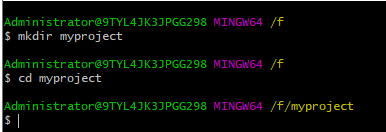

第二步:通过命令git init把这个文件夹变成Git可管理的仓库

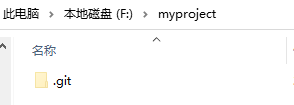
第三步:往git仓库添加项目内容,此时自己创建一个README.txt文件代替项目内容做说明。
在git bash中输入 git status 命令可以看到这个仓库还没提交过,自己的项目"README.txt"现在是未跟踪状态
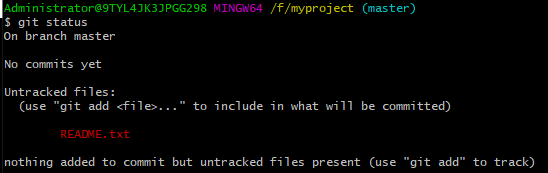
现在通过输入命令**git add .**把项目添加到仓库里。

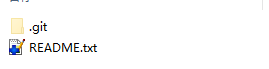
添加好后可以看到
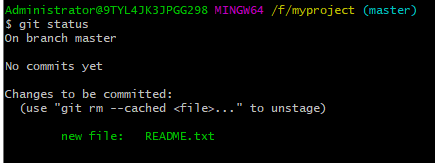
第四步:用git commit把项目提交到仓库,完整命令(git commit -m “这里是提交日志”)。
-m后面引号里面是本次提交的注释内容,这个可以不写,但最好写上,不然会报错,详情自行Google。
好了,我们本地Git仓库这边的工作做完了,下面就到了连接远程仓库(也就是连接Github)

由于本地Git仓库和Github仓库之间的传输是通过SSH加密的,所以连接时需要设置一下:
第五步:创建SSH KEY。先看一下你C盘用户目录下有没有.ssh目录,有的话看下里面有没有id_rsa和id_rsa.pub这两个文件,**有就跳到下一步,没有就通过下面命令创建**
$ssh-keygen -t rsa -C "youremail@example.com"
然后一路回车。这时你就会在用户下的.ssh目录里找到id_rsa和id_rsa.pub这两个文件
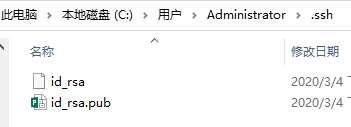
第六步:登录Github,找到右上角的图标,打开点进里面的Settings,再选中里面的SSH and GPG KEYS,点击右上角的New SSH key,然后Title里面随便填,再把刚才id_rsa.pub里面的内容复制到Title下面的Key内容框里面,最后点击Add SSH key,这样就完成了SSH Key的加密。具体步骤也可看下面:
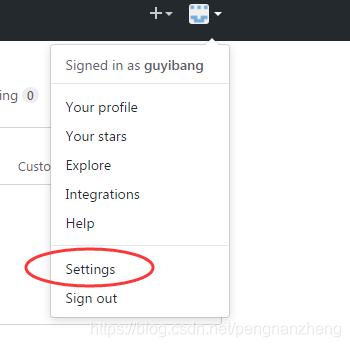
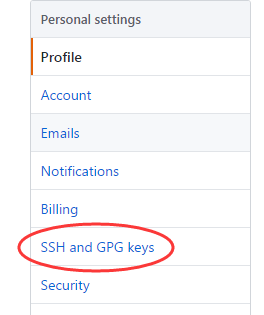
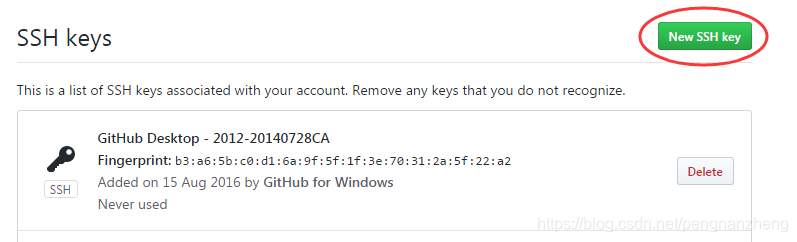
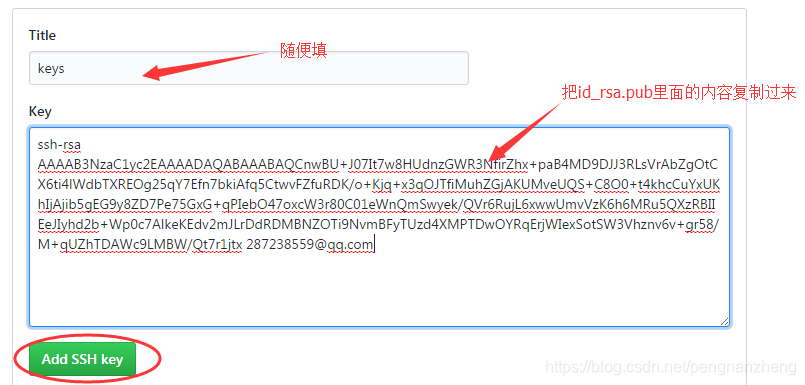
第七步:在Github上创建一个Git仓库。
你可以直接点New repository来创建,比如我创建了一个TEST2的仓库(因为我里面已经有了一个test的仓库,所以不能再创建TEST仓库)。
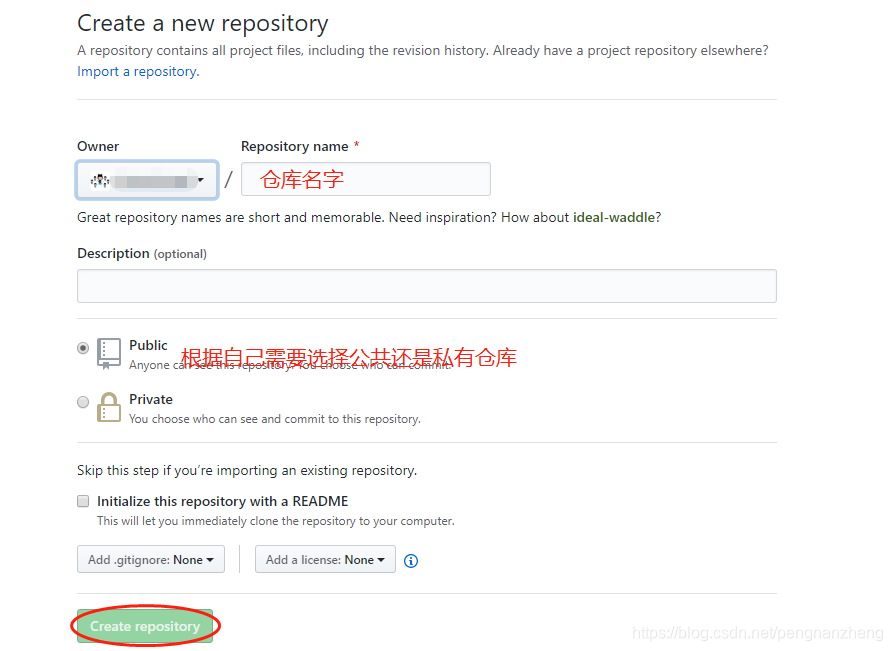
第八步:在Github上创建好Git仓库之后我们就可以和本地仓库进行关联了,根据创建好的Git仓库页面的提示,可以在本地TEST仓库的命令行输入:
$ git remote add origin https://github.com/…/myproject.git(此处省略的是填自己的地址)
就是Github)上了,通过:
$git push -u origin master
由于新建的远程仓库是空的,所以要加上-u这个参数,等远程仓库里面有了内容之后,下次再从本地库上传内容的时候只需下面这样就可以了:
$git push origin master
上传项目的过程可能需要等一段时间,
这时候你再重新刷新你的Github页面进入刚才新建的那个仓库里面就会发现项目已经成功上传了:

至此就完成了将本地项目上传到Github的整个过程。
另外,这里有个坑需要注意一下,就是在上面第七步创建远程仓库的时候,如果你勾选了Initialize this repository with a README(就是创建仓库的时候自动给你创建一个README文件),那么到了第九步你将本地仓库内容推送到远程仓库的时候就会报一个failed to push some refs to 的错。
 不在本地仓库目录中,这时我们可以通过以下命令先将内容合并以下:
不在本地仓库目录中,这时我们可以通过以下命令先将内容合并以下:
$git pull --rebase origin master
这时你再push就能成功了。
总结:其实只需要进行下面几步就能把本地项目上传到Github
1、在本地创建一个版本库(即文件夹),通过git init把它变成Git仓库;
2、把项目复制到这个文件夹里面,再通过git add .把项目添加到仓库;
3、再通过git commit -m "注释内容"把项目提交到仓库;
4、在Github上设置好SSH密钥后,新建一个远程仓库,通过git remote add origin https://github.com/guyibang/TEST2.git将本地仓库和远程仓库进行关联;
5、最后通过git push -u origin master把本地仓库的项目推送到远程仓库(也就是Github)上;(若新建远程仓库的时候自动创建了README文件会报错,解决办法看上面)。
6、git推送本地文件到远端仓库会发生未知错误
错误类型 libgit2 returned: the index is locked; this might be due to a concurrent or crashed process

后面找了很多方法,都不行,后面在老外的网站上发现了一个方法,提示在运行一个进程的时候,另外一个git进程也在运行,此时就会出现以上的错误,这时候我会去想到清下缓存,这个是行不通的哟,于是找到.git目录下有一个index.lock,原来一切都是这家伙的错。
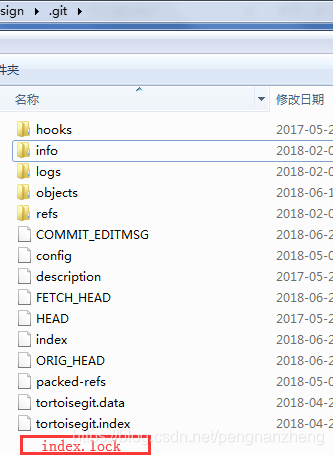
删除它,上面图是我已经删除后的截图,接下来再执行GIT相关操作,一切正常了。
执行git add 和 git diff命令时会提示以下内容
warning: LF will be replaced by CRLF in readme.txt.
The file will have its original line endings in your working directory.
意思是:
警告:LF将被readme.txt中的CRLF替换。
该文件将在工作目录中以其原始行结尾。
出现此问题是因为不同操作系统的使用的换行符不同:
Linux / Unix 采用换行符LF表示下一行
Windows 采用回车+换行 CRLF表示下一行
解决:可以通过设置 core.autocrlf 的值解决
$ git config --global core.autocrlf false # 关闭自动转换






















 1万+
1万+











 被折叠的 条评论
为什么被折叠?
被折叠的 条评论
为什么被折叠?










